オンラインサークルをしました!
Zoom オンラインサークルをしました。
メールにある招待リンクをクリック→Zoomアプリをダウンロード→Zoomミーティングに参加→コンピューターでオーディオに参加 と進むと参加できます。
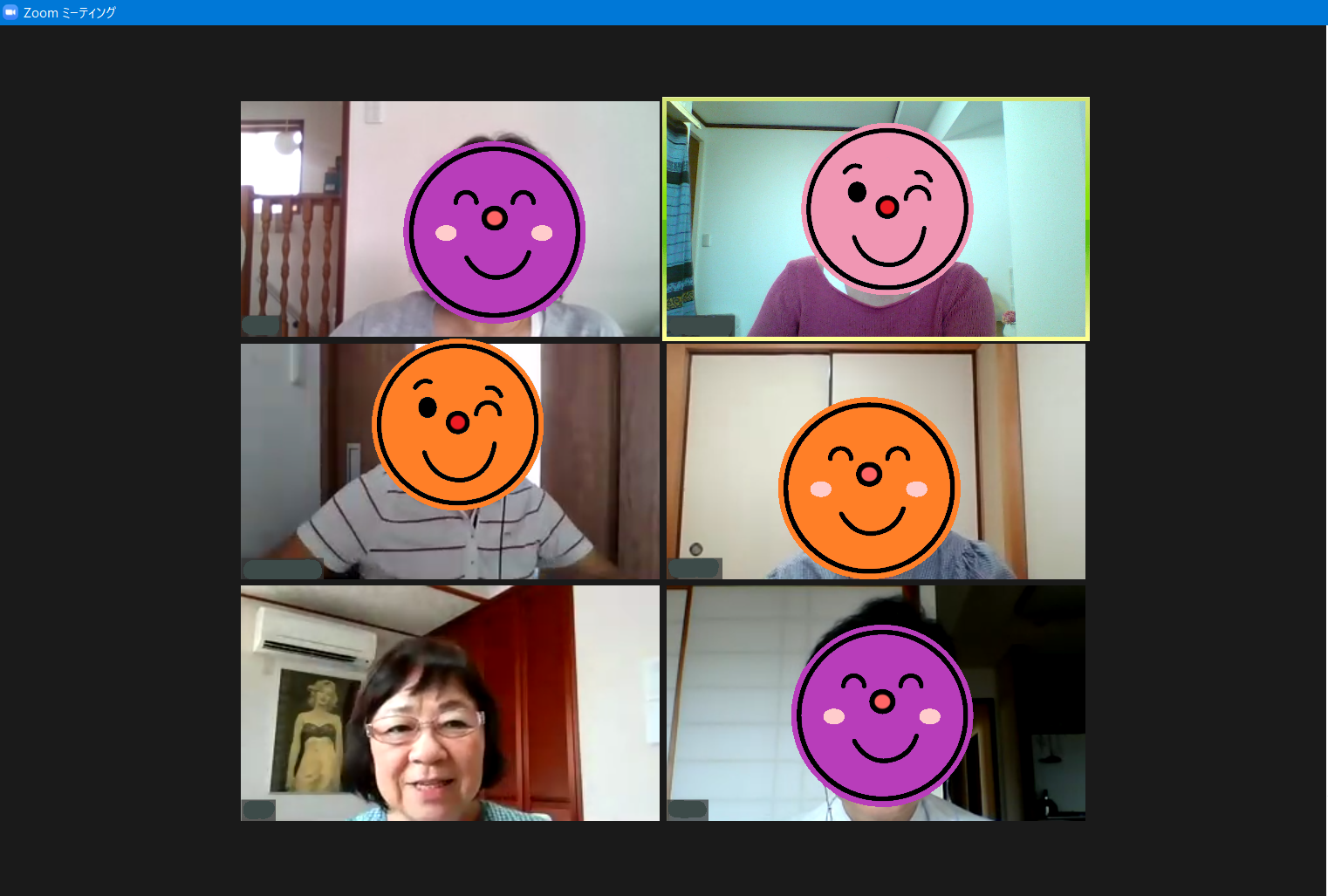
2020年6月3日 Zoom オンラインサークルができました!
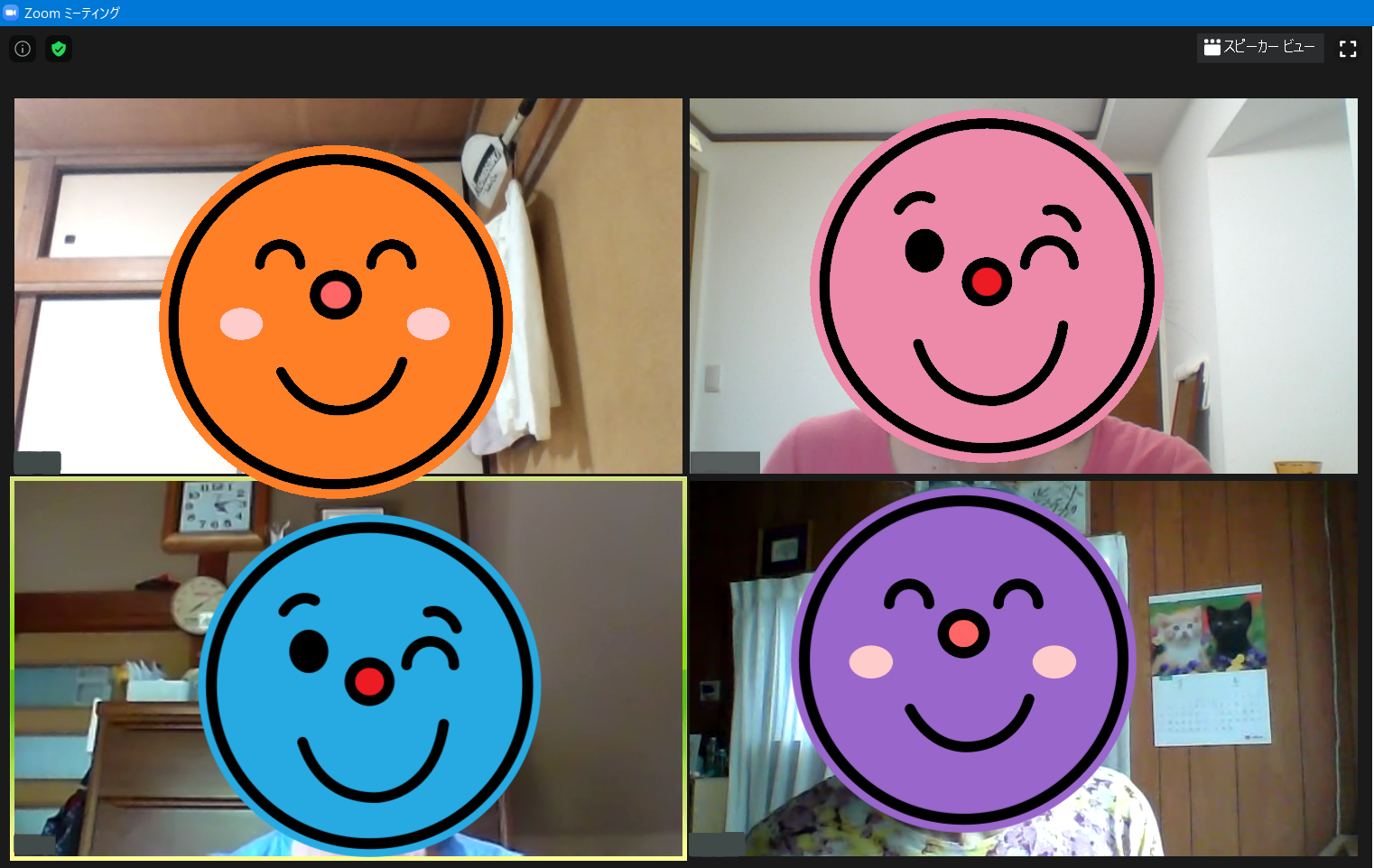
2020年6月12日 Zoom オンラインサークルができました!
ダウンロードが途中で止まってしまった方は、クイックアシストを使って解決。
音がしなかったのは、スピーカーの音量を上げたら解決。
映像が出なかった方も無事解決。
残念ながらクイックアシストが使えず先に進めなかった方はラインで参加。
ふ~。良かったです。💦
3か月サークルを中止にしていたので、久しぶりに皆さんの顔が見られて安心しました。
次回はゆっくり楽しみましょう😄
画面の説明
↓
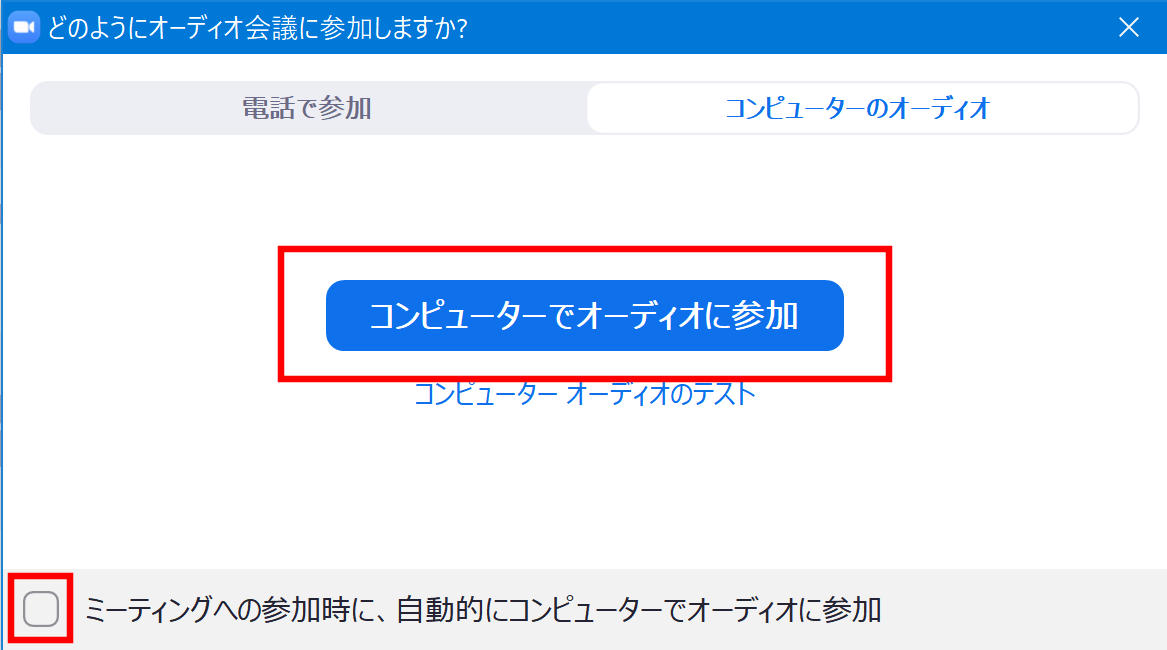
この画面が出たら□と「コンピューターでオーディオに参加」をクリックしてください。
コンピューターでオーディオに参加の設定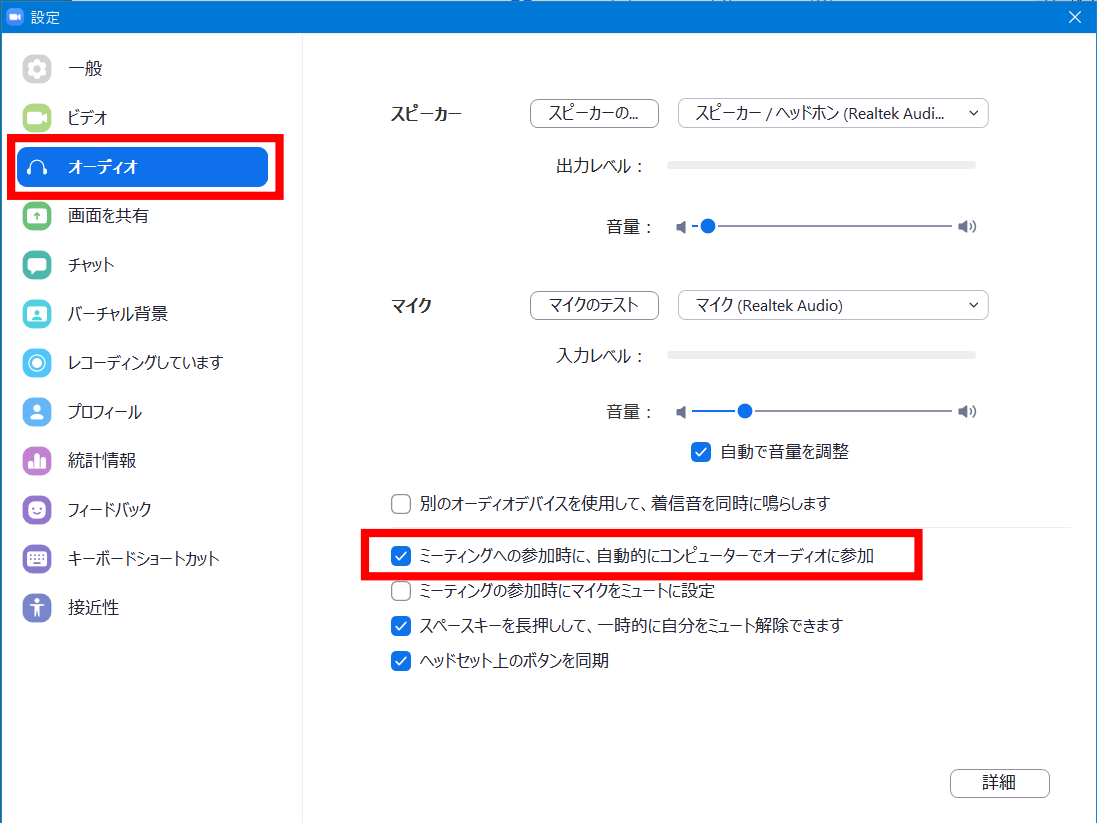
設定を出すボタン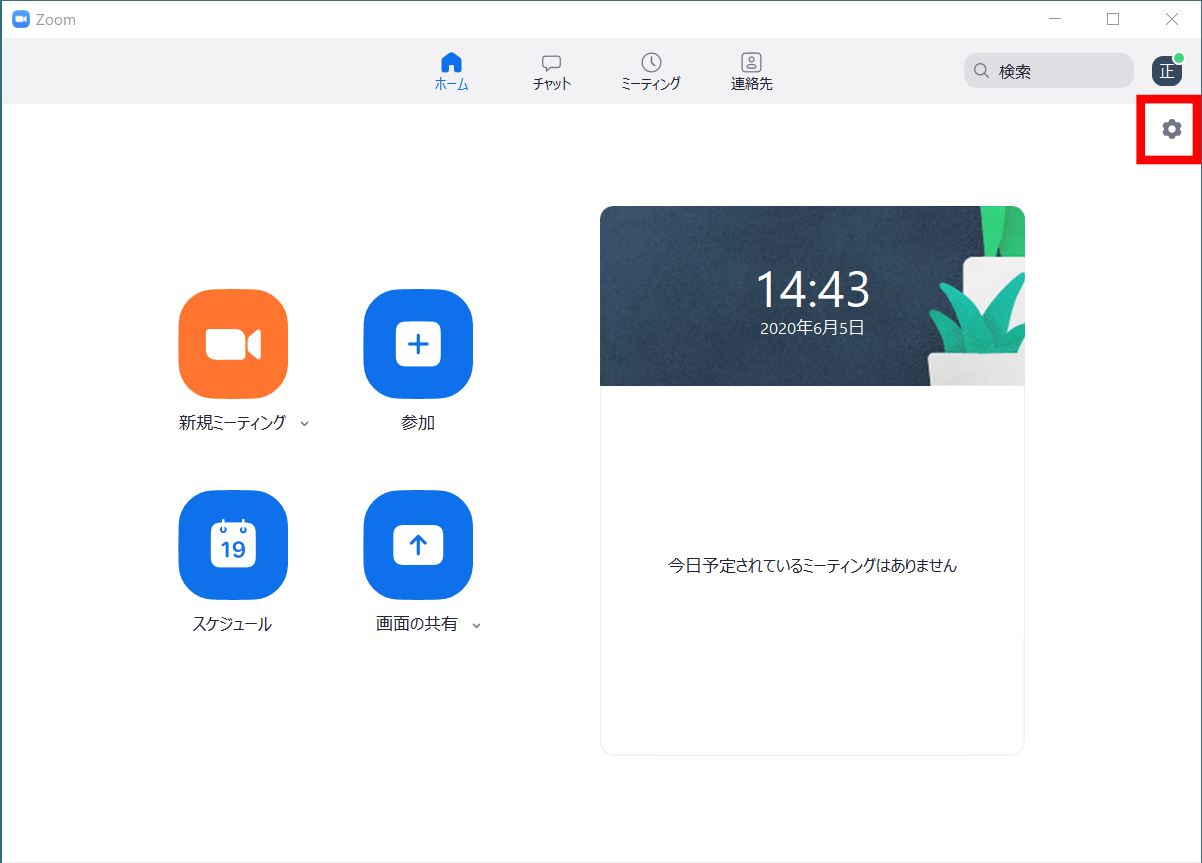
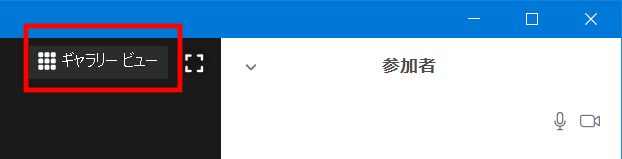
ウインドウ右上の「ギャラリービュー」は参加者全員が画面に並びます。
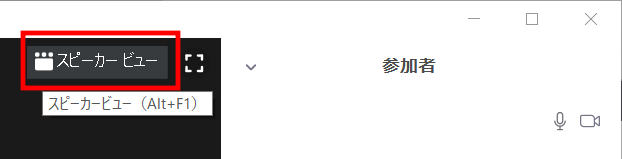
ウインドウ右上の「スピーカービュー」は話している人だけが画面にうつります。
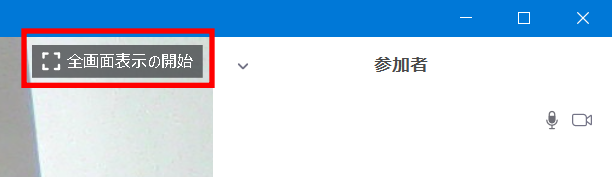
「全画面表示の開始」はデスクトップいっぱいにウインドウが表示されます。
元に戻すにはキーボード左上の「Esc ボタン」を押します。
![]()
左からオーディオ・ビデオ・参加者・チャット・画面を共有・レコーディング・退出
ツールバーを常に表示する設定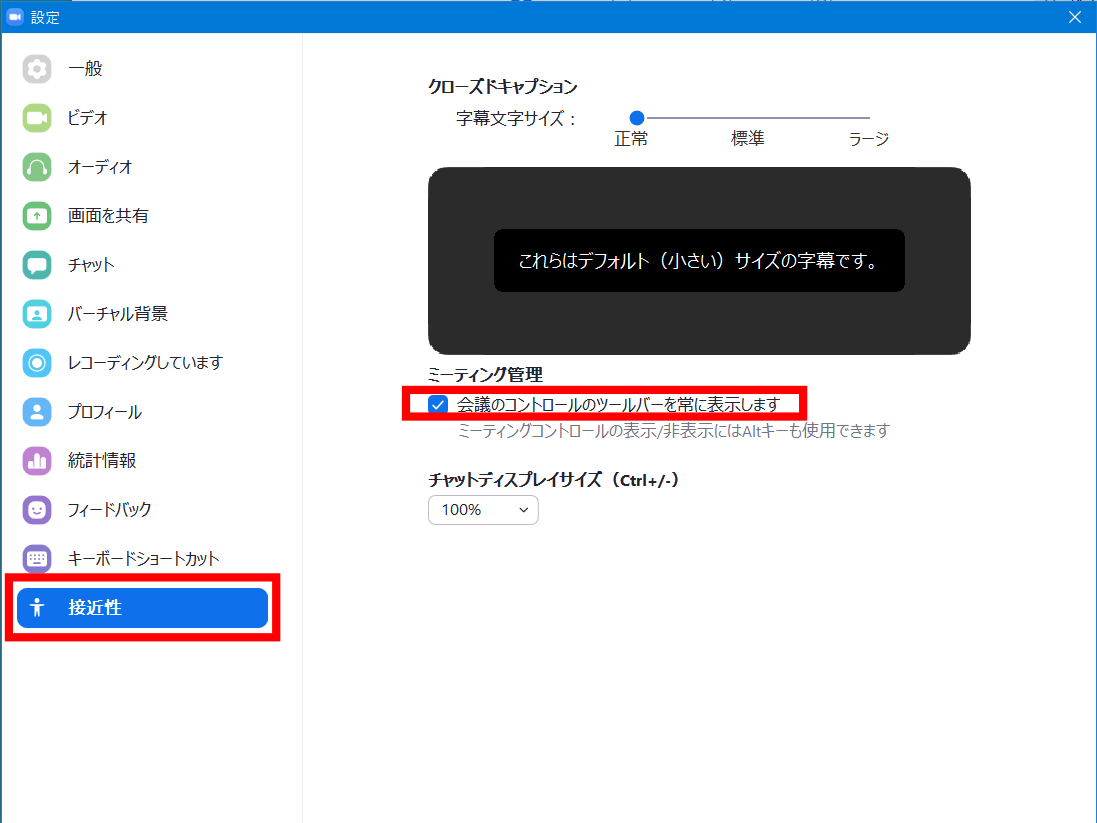
設定を出すボタン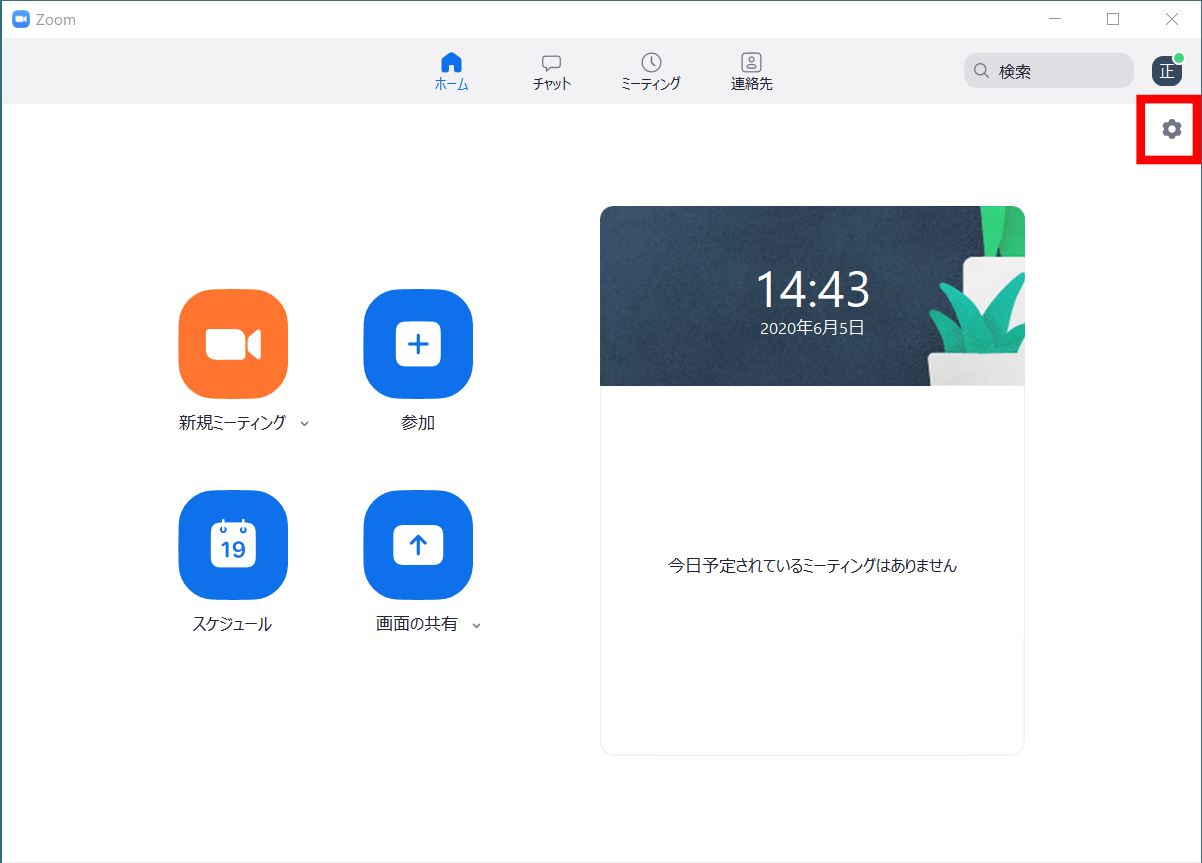
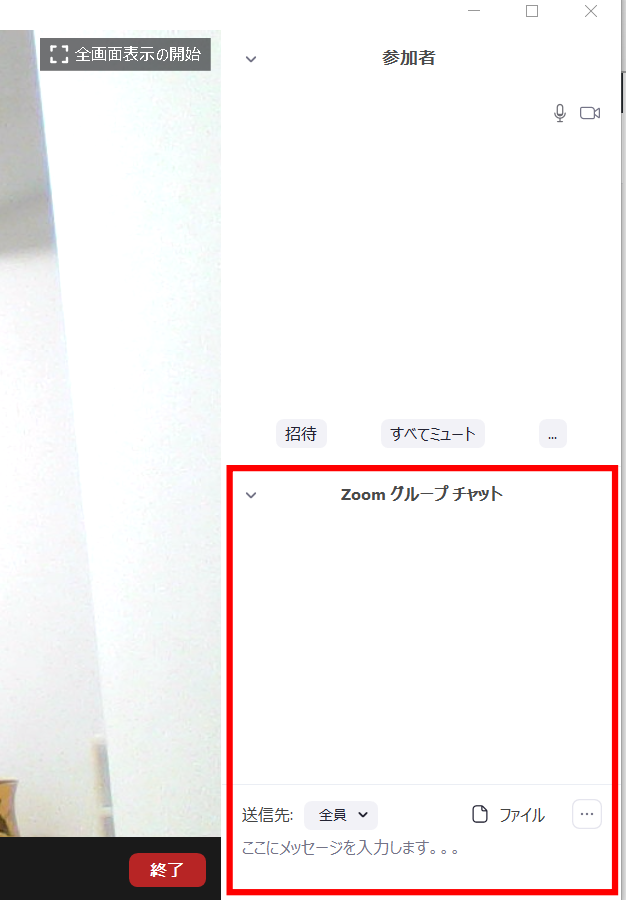 チャットが表示される場所
チャットが表示される場所
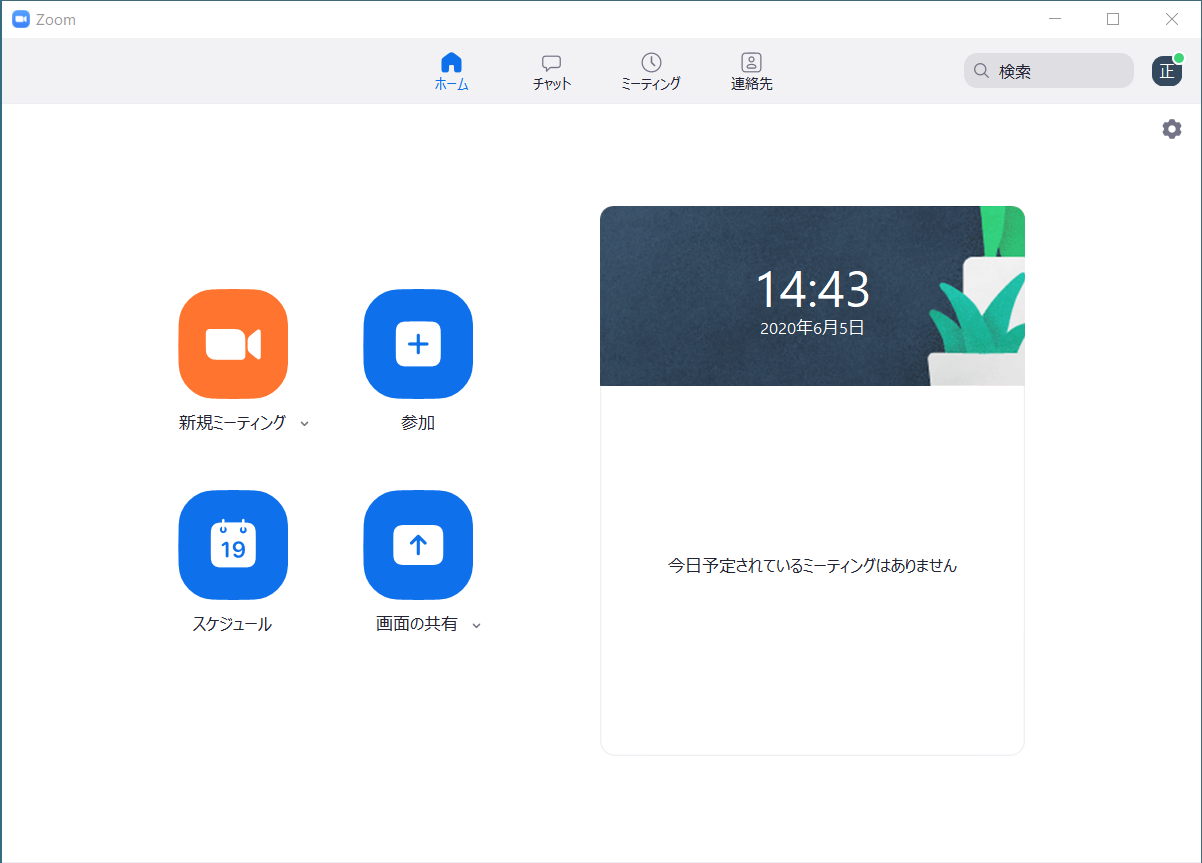
Zoom アプリ起動後の画面
Zoom ができない!の追加
アプリは起動できるのですが、ミーティング画面に進まず、デバイスのエラーで再起動になってしまったのは、カメラの不具合でした。
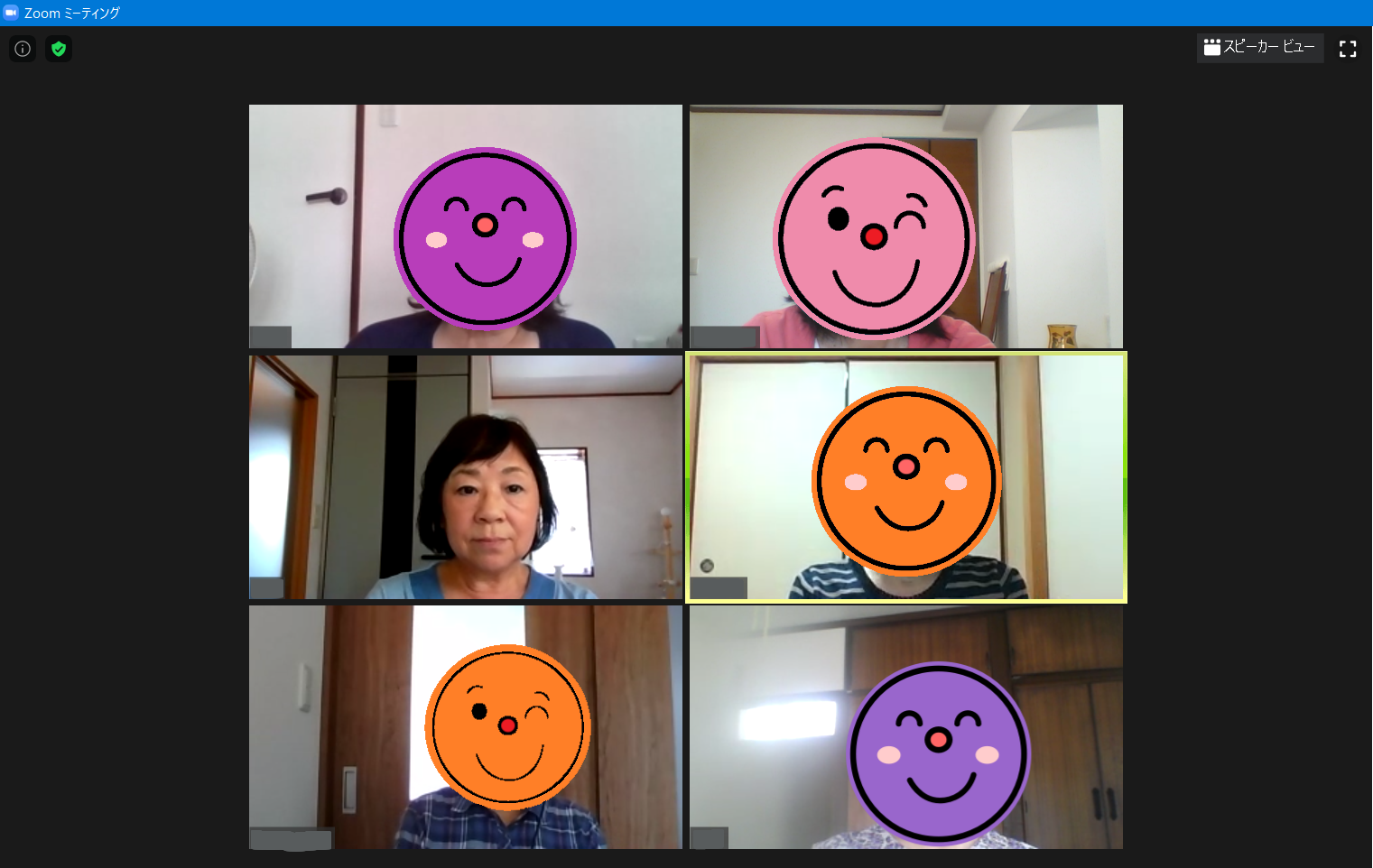
2020年6月17日
Zoom オンラインサークル2回目です。
OneDrive の共有フォルダーを使って、作成したばかりの暑中見舞いと写真を共有しました。
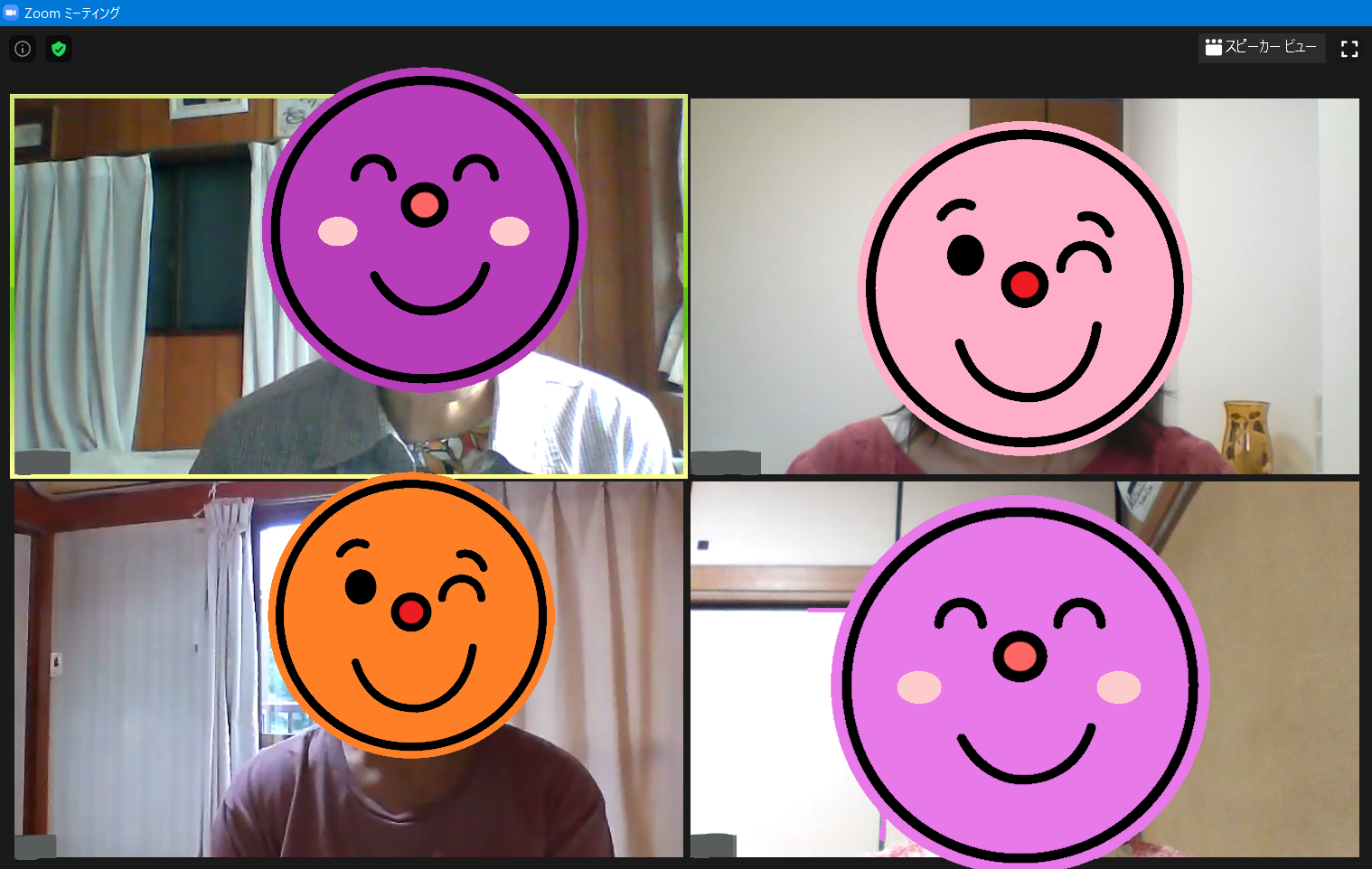
2020年6月19日
Zoom オンラインサークル2回目です。
チャットと画面の共有を使ってみました。
暑中見舞いの作成をしてから、お話タイム😊
来月は公民館で会えると良いですね😃
